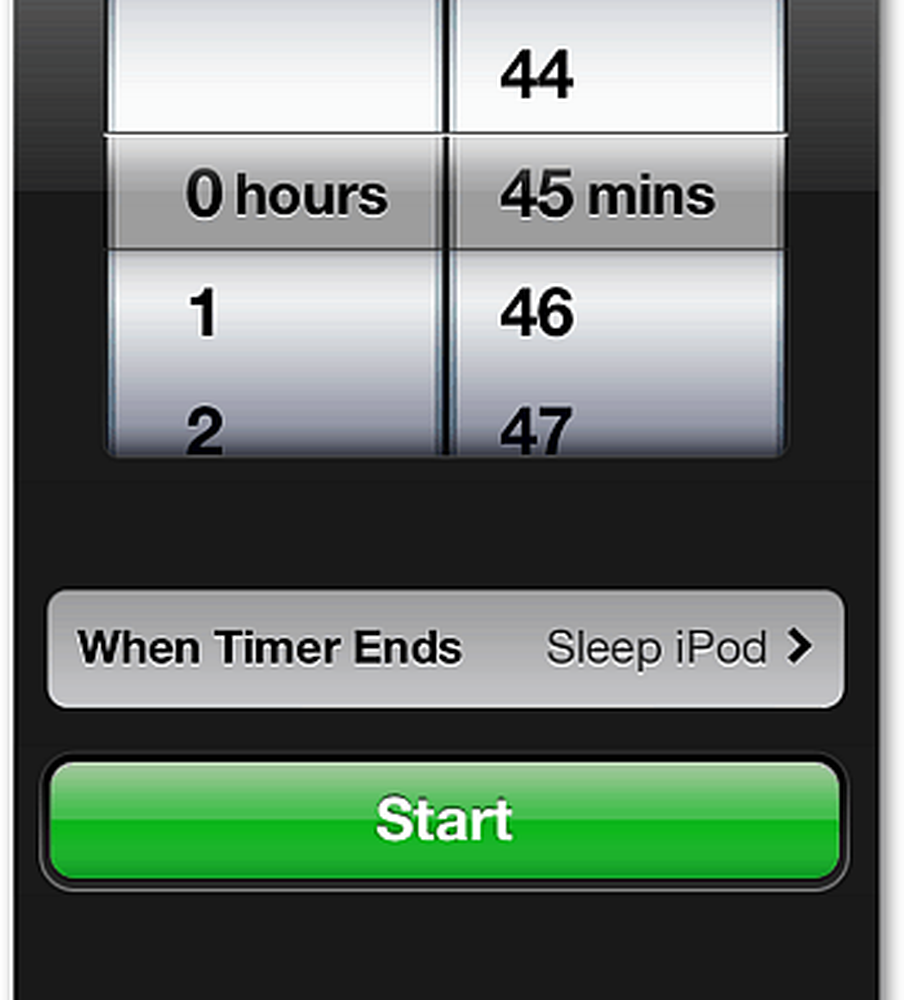Crea il tuo computer a prova di bambino con le chiavi del bambino

 Se sei un genitore, uno zio, un fratello maggiore o un cugino, sai già che i bambini e l'elettronica high-tech di solito non si mescolano. Per questo motivo dobbiamo prendere alcune precauzioni quando sono in giro. Certamente, quando ci sono dei pulsanti per premere i bambini di solito sono i primi a spingerli, semplicemente non possono aiutarsi da soli! I bambini hanno anche la straordinaria capacità di essere perfettamente "bravi" fino a girare la testa, quindi wham! Hanno tirato fuori il tuo nuovissimo disco Blu-ray e lo colorano dappertutto, con un pennarello indelebile.
Se sei un genitore, uno zio, un fratello maggiore o un cugino, sai già che i bambini e l'elettronica high-tech di solito non si mescolano. Per questo motivo dobbiamo prendere alcune precauzioni quando sono in giro. Certamente, quando ci sono dei pulsanti per premere i bambini di solito sono i primi a spingerli, semplicemente non possono aiutarsi da soli! I bambini hanno anche la straordinaria capacità di essere perfettamente "bravi" fino a girare la testa, quindi wham! Hanno tirato fuori il tuo nuovissimo disco Blu-ray e lo colorano dappertutto, con un pennarello indelebile.Toddler Keys è un programma sviluppato in modo indipendente da un padre geniale che ha avuto il problema con i suoi bambini aprendo sempre il suo vassoio del cd-rom e premendo pulsanti casuali sulla sua tastiera. Con i Toddler Keys abilitati, il computer non risponderà più normalmente alla pressione casuale dei pulsanti. Invece, il computer riprodurrà suoni diversi e mostrerà le immagini sullo schermo. È davvero fantastico, i bambini possono scherzare senza realmente fare nulla, e li intrattiene quindi non cercano l'altra roba nel tuo ufficio.
Come rendere il tuo computer prova di bambino con le chiavi del bambino
Passo 1
Scaricare e Installare Chiavi del bambino.
Link per scaricare
L'installazione è davvero semplice; caricare il file di installazione quindi solo Clic Il prossimo un paio di volte e hai finito!
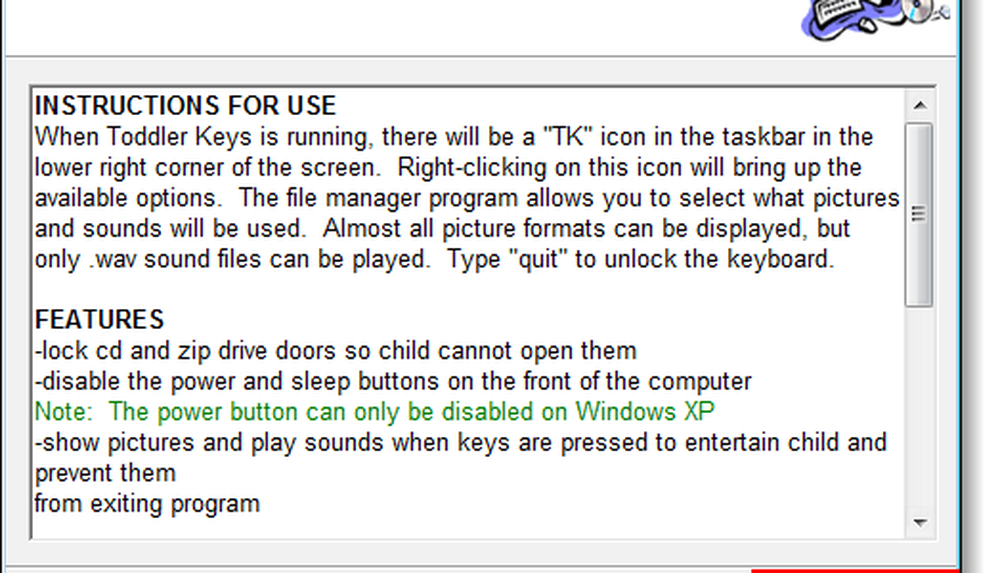
Passo 2
Al termine dell'installazione, se si sceglie di eseguire il file, verrà visualizzato nella barra delle applicazioni come "TK" icona. Right-Click il TK icona per visualizzare il menu delle impostazioni Toddler Key.
Qui alcune delle impostazioni dirette che puoi modificare sono:
- Disabilita il pulsante di accensione esterno sul tuo computer
- Disabilitare i pulsanti del cassetto dell'unità CD-ROM
- Blocca la tastiera
- Blocca sia la tastiera che il mouse
Toddler Keys bloccherà tutto solo quando utilizzi il Blocco di Windows integrato sul tuo computer. Puoi farlo rapidamente urgente Tasto Windows + L, dal Ctrl + Alt + Canc menu, o dalla lista di spegnimento del menu Start.
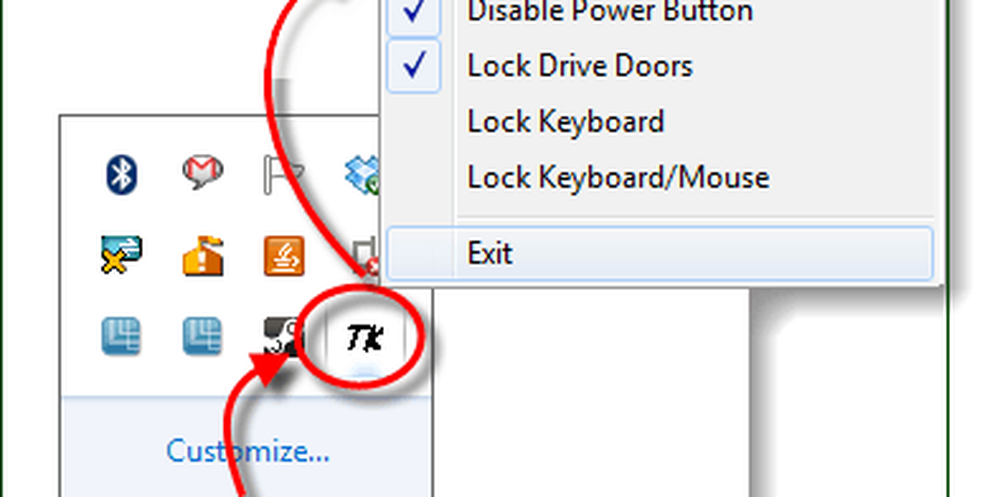
Passaggio 3
Se tu Clic il Opzioni pulsante è possibile personalizzare i blocchi e il tempo necessario per bloccare la tastiera. Se si imposta un blocco tastiera, sarà necessario genere nel codice nella casella bianca per uscire, il predefinito per questo è smettere.
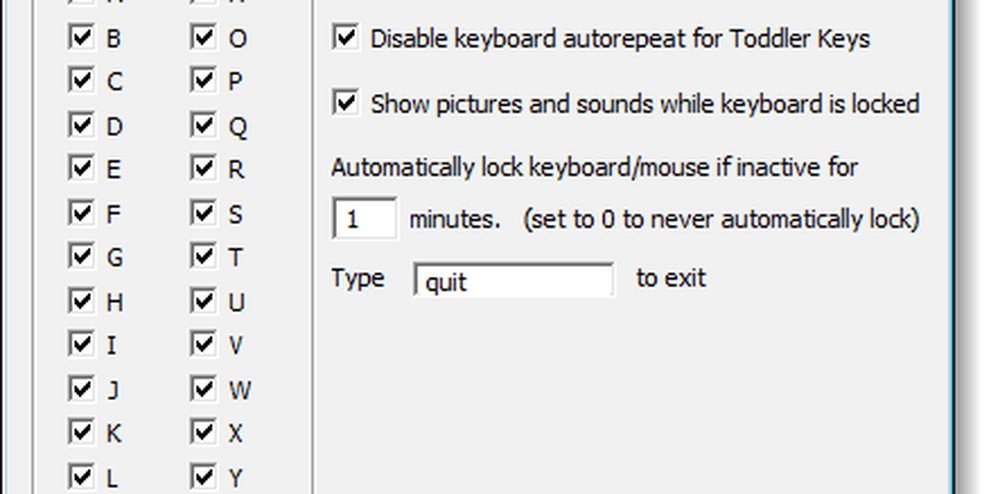
Passaggio 4: facoltativo
Se si desidera aggiungere un valore di intrattenimento all'armadietto, è possibile aggiungere manualmente le immagini che verranno visualizzate quando si premono i pulsanti mentre lo schermo è bloccato. I suoni possono essere aggiunti anche se purtroppo TK supporta solo suoni in formato .wav, non qualcosa che è troppo comune nell'era moderna dei mp3.
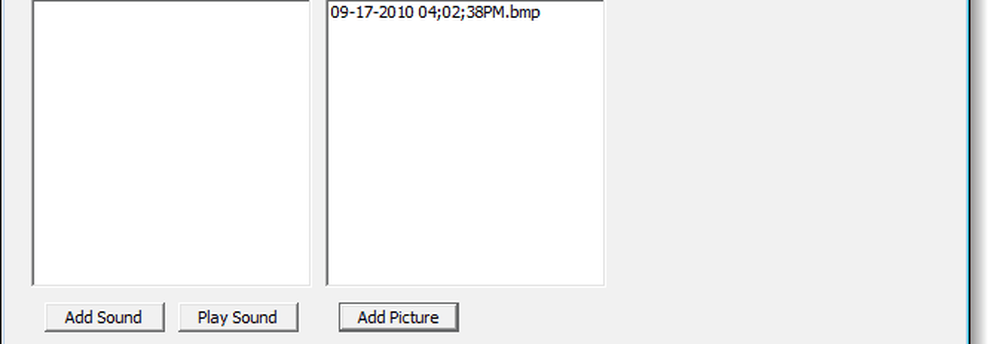
Conclusione
Se vuoi davvero proteggere il tuo computer, il modo migliore è semplicemente tenerlo dietro una porta che non possono aprire. Ma se questa non è un'opzione o una preferenza, Toddler Keys è un modo fantastico per impedire ai tuoi figli di rovinare il tuo computer premendo i pulsanti. Ha un ingombro del sistema molto piccolo e funziona su XP, Vista e Windows 7.
Ho visto che la mia buona parte di elettronica incontra la loro fine per mano di bambini piccoli. Qual è il peggior disastro tecnologico relativo ai bambini che hai visto? Diteci nei commenti qui sotto!
Informazioni aggiuntive
Se hai dei giovani esperti di computer in casa e vuoi tenerli al sicuro su Internet, Dai un'occhiata il nostro fantastico articolo su Kid Rex.